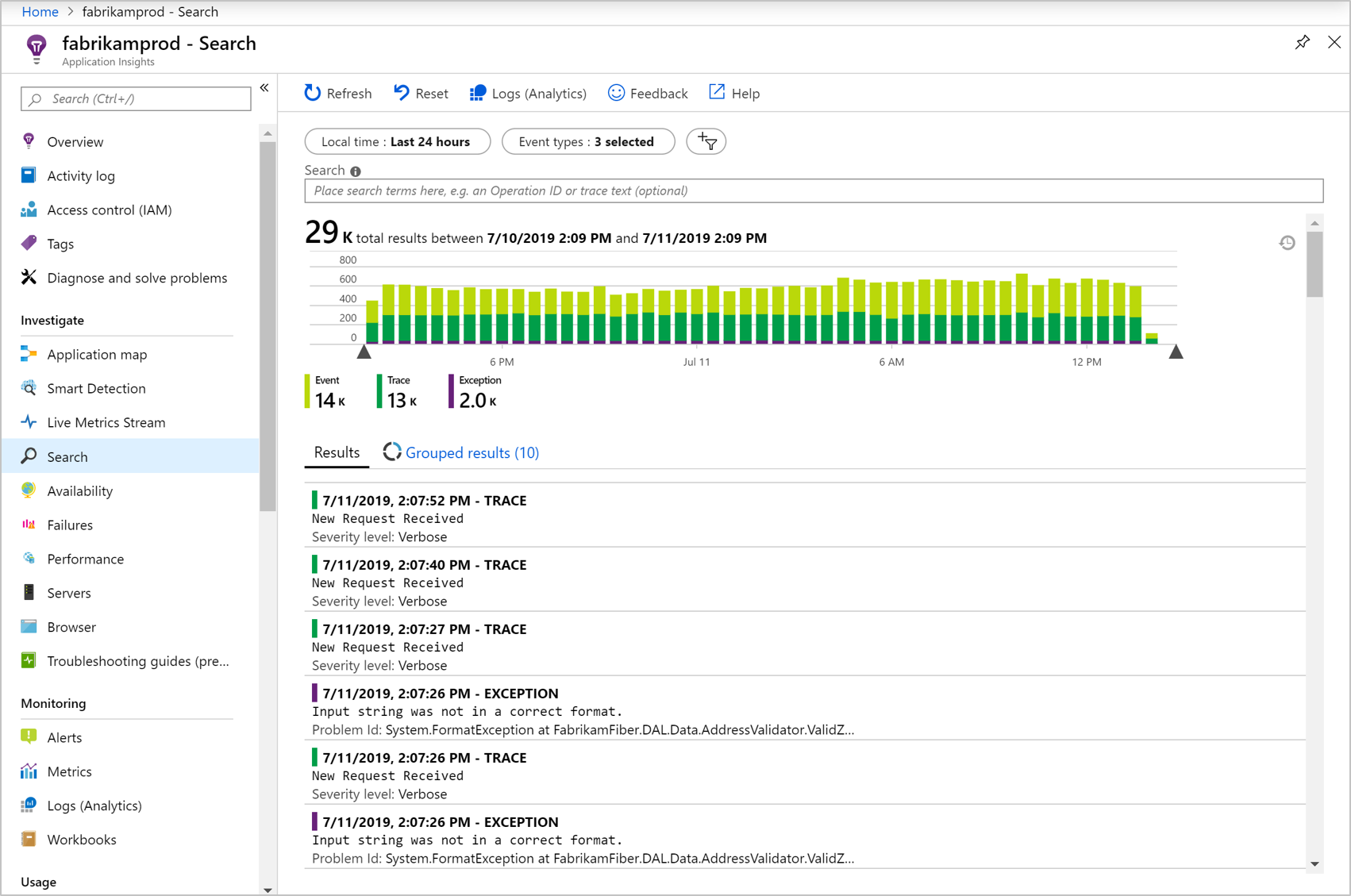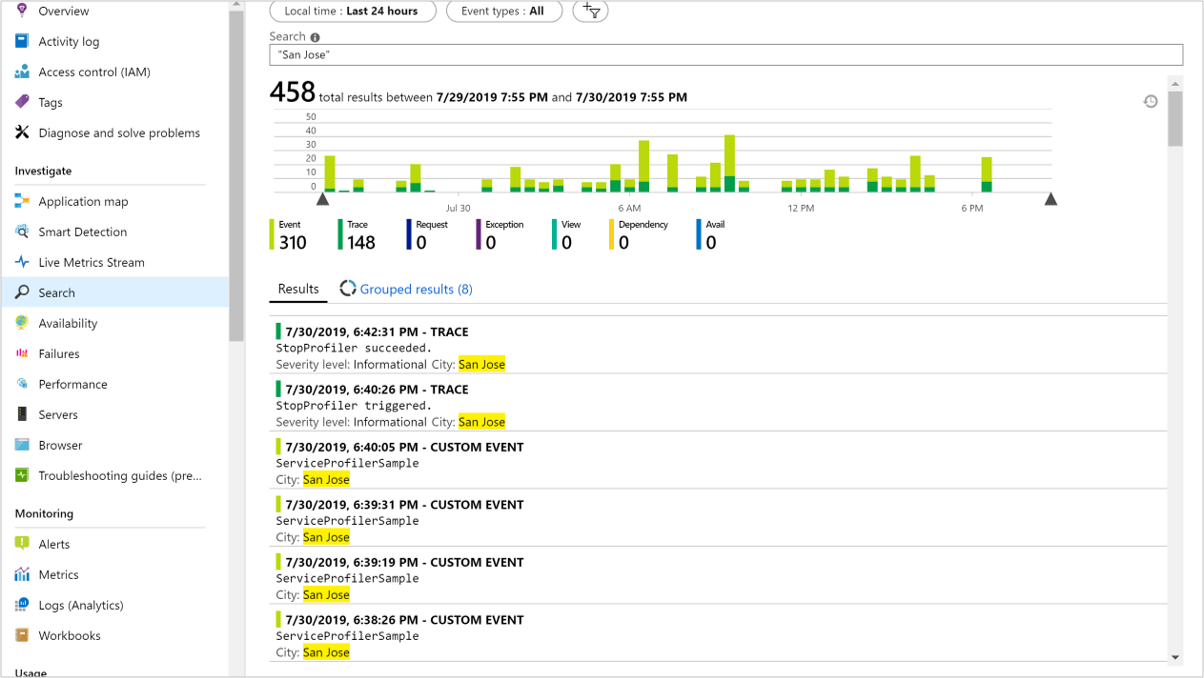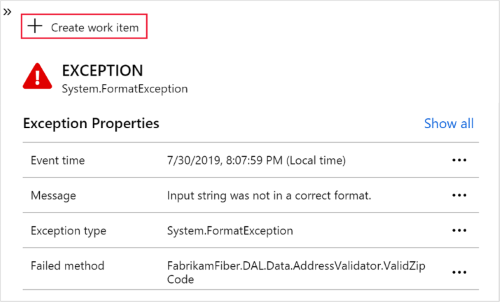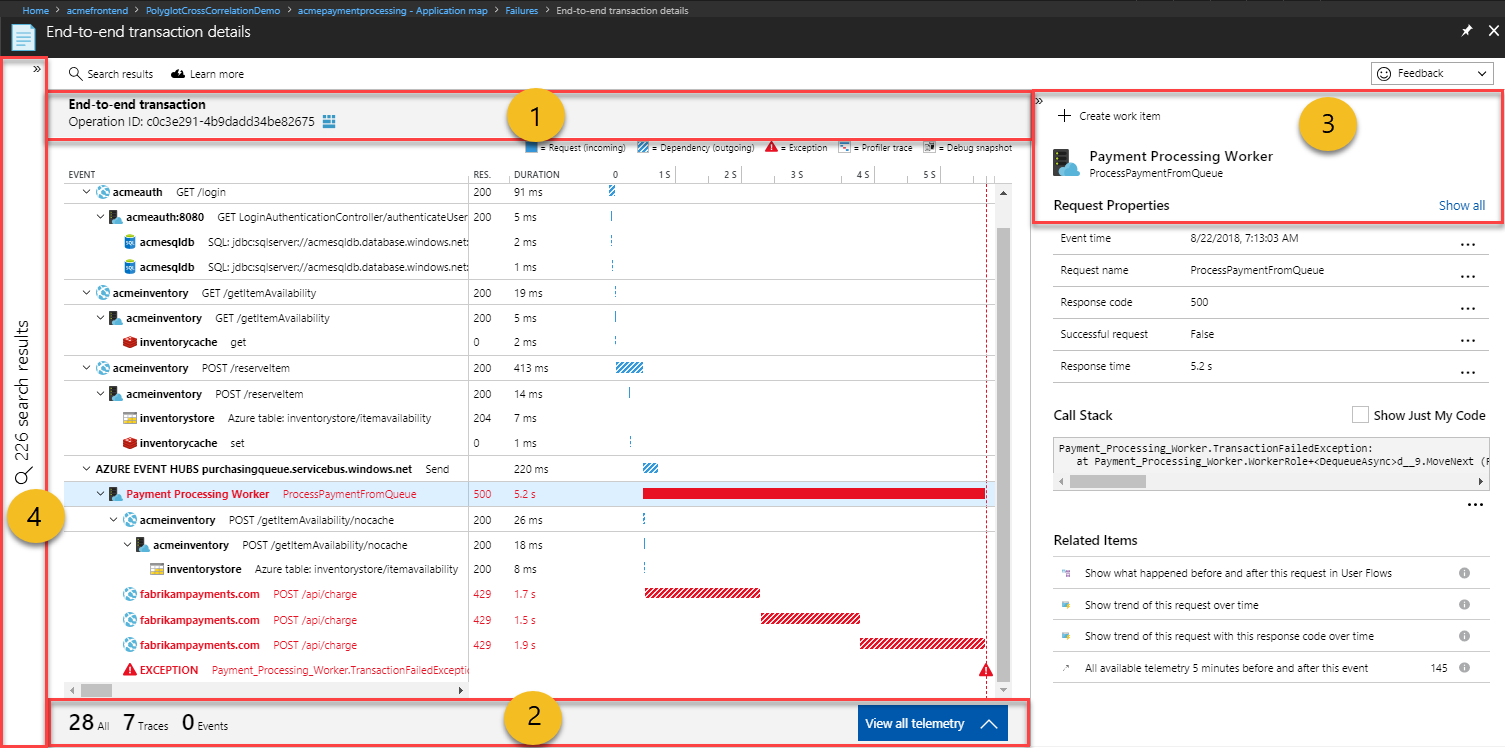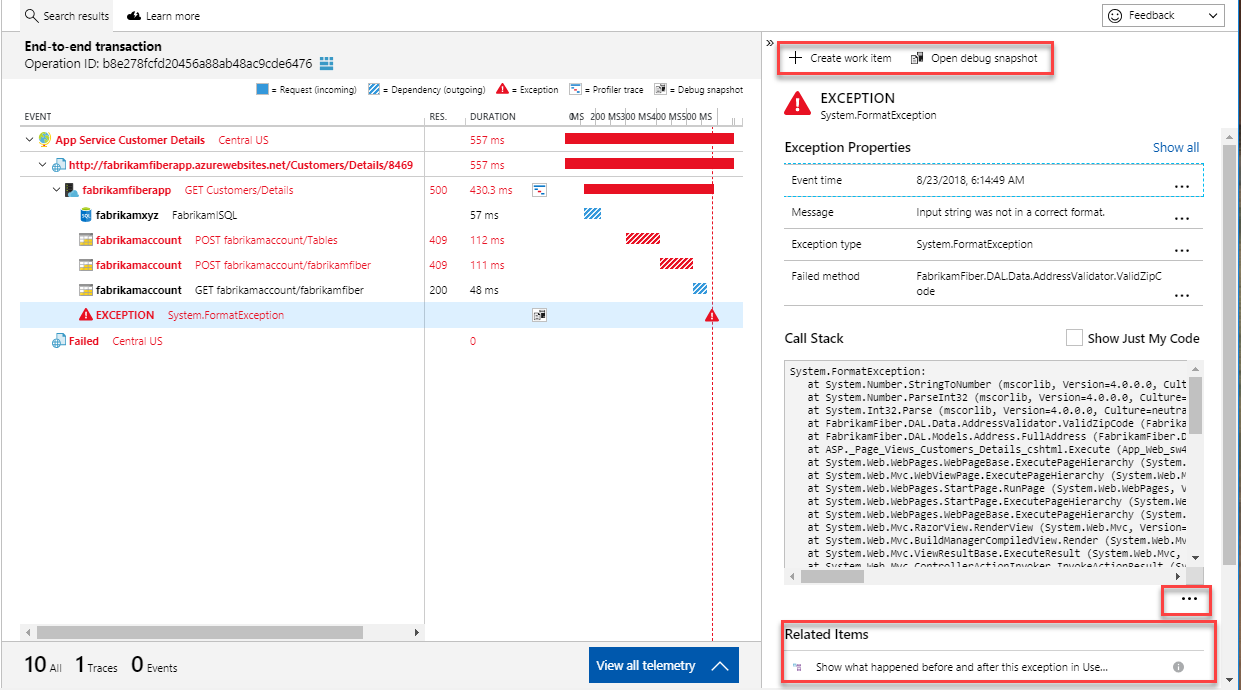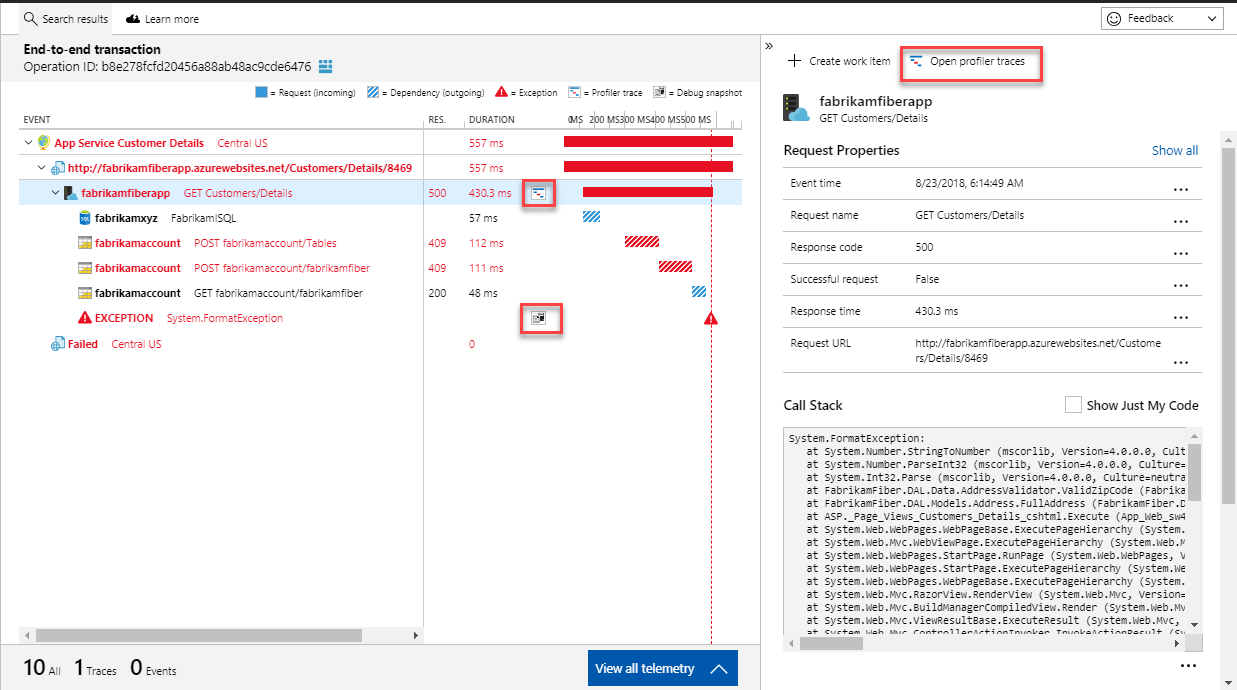Ricerca transazioni e diagnostica
Application Insights di Monitoraggio di Azure offre la ricerca delle transazioni per individuare elementi di telemetria specifici e la diagnostica delle transazioni per ottenere un'analisi completa delle transazioni end-to-end.
Ricerca transazioni: questa esperienza consente agli utenti di individuare ed esaminare i singoli elementi di telemetria, ad esempio visualizzazioni pagina, eccezioni e richieste Web. Inoltre, offre la possibilità di visualizzare le tracce di log e gli eventi codificati nell'applicazione. Identifica i problemi di prestazioni e gli errori all'interno dell'applicazione.
Diagnostica transazioni: identificare rapidamente i problemi nei componenti grazie a informazioni cognitive dettagliate complete sui dettagli delle transazioni end-to-end, incluse dipendenze ed eccezioni. Accedere a questa funzionalità tramite l'interfaccia di ricerca scegliendo un elemento dai risultati della ricerca.
Ricerca transazioni è una funzionalità di Application Insights che consente di individuare ed esplorare i singoli elementi della telemetria, ad esempio visualizzazioni pagine, eccezioni o richieste Web. È anche possibile visualizzare le tracce del log e gli eventi codificati.
Per le query più complesse sui dati, utilizzare Log Analytics.
Dove si trova Ricerca?
La funzione di Ricerca si trova nel portale di Azure o in Visual Studio.
Nel portale di Azure
È possibile aprire la ricerca transazioni dalla scheda Panoramica di Application Insights della propria applicazione. È anche possibile selezionare Cerca in Analizza nel menu di sinistra.
Passare al menu a discesa Tipi di eventi per visualizzare un elenco di elementi di telemetria, ad esempio richieste server, visualizzazioni pagina ed eventi personalizzati codificati. Nella parte superiore dell'elenco dei Risultati è disponibile un grafico di riepilogo che mostra il numero di eventi nel tempo.
Tornare al menu a discesa o selezionare Aggiorna per ottenere nuovi eventi.
In Visual Studio
In Visual Studio è inoltre disponibile una finestra di Ricerca di Application Insights. È più utile per visualizzare gli eventi di telemetria generati dall'applicazione di cui si esegue il debug. È inoltre possibile visualizzare gli eventi raccolti dall'app pubblicata nel portale di Azure.
Aprire la finestra di Ricerca di Application Insights in Visual Studio:
La finestra di Ricerca di Application Insights include funzionalità simili al portale Web:
La scheda Traccia operazione è disponibile quando si apre una richiesta o una visualizzazione pagina. Con "operazione" si intende una sequenza di eventi associata a una singola richiesta o visualizzazione pagina. Ad esempio, chiamate di dipendenza, eccezioni, log di traccia ed eventi personalizzati potrebbero far parte di una singola operazione. La scheda Traccia operazione mostra graficamente l'intervallo e la durata di questi eventi in relazione alla richiesta o alla visualizzazione pagina.
Controllare i singoli elementi
Selezionare qualsiasi elemento di dati di telemetria per visualizzare i campi chiave e gli elementi correlati.
Viene visualizzata la vista dei dettagli delle transazioni end-to-end.
I tipi di eventi sono i seguenti:
Aprire il menu a discesa Tipi di eventi e scegliere i tipi di eventi che si desidera visualizzare. Per ripristinare i filtri in un secondo momento, selezionare Ripristina.
I tipi di eventi sono i seguenti:
- Traccia: Log di diagnostica incluse le chiamate TrackTrace, log4Net, NLog e System.Diagnostic.Trace.
- Richiesta: richieste HTTP ricevute dall'applicazione server, tra cui pagine, script, immagini, file di stile e dati. Questi eventi vengono usati per creare grafici di panoramica di richieste e risposte.
- Visualizzazione pagina:Dati di telemetria inviati al client Web usati per creare report di visualizzazioni pagina.
- Evento personalizzato: se sono state inserite chiamate a
TrackEvent()per monitorare l'utilizzo, è possibile cercarle qui. - Eccezione: eccezioni nel server non rilevate ed eccezioni registrate utilizzando
TrackException(). - Dipendenza: Chiamate dall'applicazione server ad altri servizi quali API REST o database e chiamate AJAX dal codice client.
- Disponibilità: risultati dei test di disponibilità
Filtrare in base ai valori delle proprietà
È possibile filtrare gli eventi in base ai valori delle relative proprietà. Le proprietà disponibili dipendono dai tipi di eventi selezionati. Selezionare Filtro ![]() per iniziare.
per iniziare.
La mancata scelta dei valori di una determinata proprietà ha lo stesso effetto della scelta di tutti i valori. Viene disattivata l'applicazione dei filtri per quella proprietà.
Si noti che il numero a destra dei valori di filtro mostra quante occorrenze sono incluse nel set filtrato corrente.
Trovare gli eventi con la stessa proprietà
Per trovare tutti gli elementi con lo stesso valore di proprietà, immetterlo nella casella Cerca o selezionare la casella di controllo scorrendo le proprietà nella scheda Filtro.
Eseguire ricerche nei dati
Nota
Per scrivere query più complesse, aprire Log (Analytics) nella parte superiore del riquadro Cerca.
È possibile cercare i termini in uno dei valori delle proprietà. Questa funzionalità è utile se si scrivono eventi personalizzati con valori di proprietà.
Si potrebbe voler impostare un intervallo di tempo, infatti le ricerche effettuate in un intervallo più breve sono più veloci.
Cercare parole complete, non sottostringhe. Utilizzare le virgolette per racchiudere i caratteri speciali.
| String | Non trovato | Trovato |
|---|---|---|
| ControllerHome.Info | homecontrollerout |
homecontrollerabout"homecontroller.about" |
| Stati Uniti | United |
unitedstatesunited AND states"united states" |
È possibile usare le espressioni di ricerca seguenti:
| Query di esempio | Effetto |
|---|---|
apple |
Individuare tutti gli eventi nell'intervallo di tempo i cui campi includono la parola apple. |
apple AND banana apple banana |
Individuazione di eventi che contengono entrambe le parole. Usare la lettera maiuscola AND, non and. Forma breve. |
apple OR banana |
Individuazione degli eventi che contengono una delle parole. Usare OR, non or. |
apple NOT banana |
Individua eventi che contengono una parola ma non l'altra. |
Campionamento
Se l'app genera dati di telemetria significativi e usa ASP.NET SDK versione 2.0.0-beta3 o successive, essa riduce automaticamente il volume inviato al portale tramite il campionamento adattivo. Questo modulo invia solo una frazione rappresentativa degli eventi. Seleziona o deseleziona gli eventi correlati alla stessa richiesta di un gruppo, consentendo di spostarsi tra eventi correlati.
Informazioni sul campionamento.
Creare un elemento di lavoro
È possibile creare un bug in GitHub o Azure DevOps con i dettagli provenienti da qualsiasi elemento di dati di telemetria.
Passare alla visualizzazione Dettagli della transazione end-to-end selezionando qualsiasi elemento di telemetria. Quindi selezionare Crea elemento di lavoro.
La prima volta che si esegue questo passaggio, verrà richiesto di configurare un collegamento all'organizzazione e al progetto Azure DevOps. È anche possibile configurare il collegamento alla scheda Elementi di lavoro.
Inviare altri dati di telemetria ad Application Insights
Oltre la telemetria predefinita inviata da Application Insights SDK, è possibile:
Acquisire le tracce del log dal framework di registrazione preferito in .NET o Java. Ciò significa che è possibile cercare le tracce del log e metterle in correlazione con le visualizzazioni pagina, le eccezioni e altri eventi.
Scrivere codice per inviare eventi personalizzati, visualizzazioni pagina ed eccezioni.
Informazioni relative alla modalità di invio di log e telemetria personalizzata ad Application Insights.
Domande frequenti
Risposte a domande comuni.
Quanti dati vengono conservati?
Vedere il Riepilogo dei limiti.
Come è possibile visualizzare dati POST nelle richieste server?
I dati POST non vengono registrati automaticamente, ma è possibile usare TrackTrace o chiamate di log. Inserire i dati POST nel parametro del messaggio. Non è possibile filtrare in base al messaggio nello stesso modo delle proprietà, ma il limite delle dimensioni è maggiore.
Perché la ricerca di Funzioni di Azure non restituisce risultati?
Funzioni di Azure non registra le stringhe di query URL.